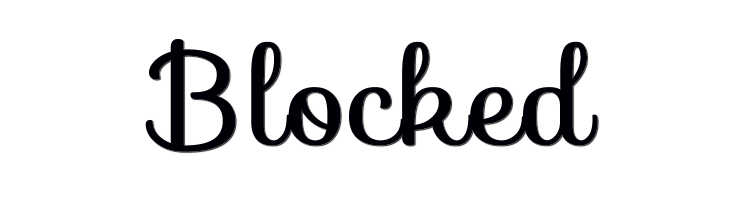

Esta leccion fue creada con PSPX9
Pero se puede hacer con otras versiones.
© by SvC-Design

Materialen Download :
Here
******************************************************************
Materials:
calguisartdigital11052020.png
Kleurenschema L474 mpd©.jpg
L442 Mpd©Designs.f1s
L474 Deco mpd©.png
L474 Tekst mpd©.png
MPL Watermerk.pspimage
Narah_mask_0740.jpg
Narah_mask_0749.jpg
******************************************************************
Filtro:
filtro plug-in - Unlimited 2.0 - Filter Factory Galary A - Ripper
filtro - graphic plus - emboss
filtro - graphic plus – cross shadow
filtro - alien skin eye candy 5 impact – glass
******************************************************************
Paleta de colores:
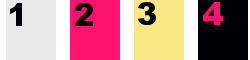
******************************************************************
Metodo de trabajo
Al usar otros tubos y colores, el modo de fusi?n y/o la opacidad de la capa pueden diferir
********************************************************************
preparaciones generales:
Primero instala tus filtros antes de abrir tu PSP!
Mascaras: Guardelas en su carpeta de mascaras en PSP a menos que se indique lo contrario
Textura y patron: guardelo en su carpeta de texturas en PSP
Selecciones: guarde en su carpeta Selecciones en PSP
Abre tus tubos en PSP
******************************************************************
Vamos a empezar a divertirnos
recuerda guadar tu trabajo regularmente
******************************************************************
Pon tu primer plano en el color #2 y tu fondo en el color #4
Convierte tu fondo en un degradado con estilo
Radial, Ángulo 0 / se repite en 5 / sin marca en invertir
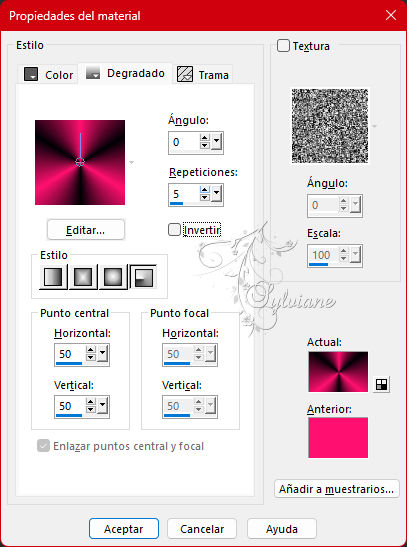
1.
Abrir una nueva imagen transparente de 850x450 píxeles
Rellena tu imagen con el degradado
2.
Efectos - filtro plug-in - Unlimited 2.0 - Filter Factory Galary A - Ripper:
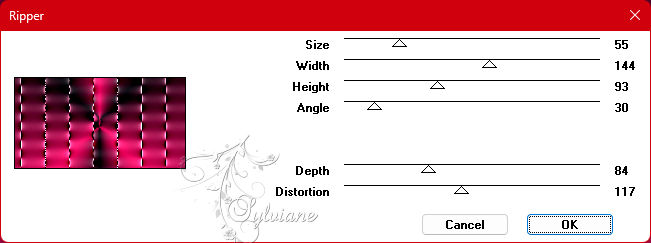
3.
Establecer el primer plano en color nr 1
Capas – nueva capa de trama
y rellene esta capa con su primer plano
4.
Capas – nueva capa de mascara – a partir du una imagen - Narah_mask_0749.jpg
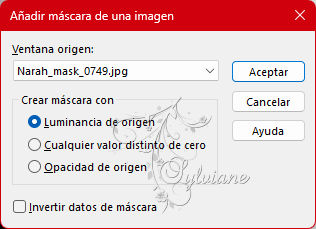
5.
Capas - fusionar - fusionar grupo
Establecer el modo de fusión de esta capa para Sobreexponer
6.
Efectos - efectos de textura - persianas
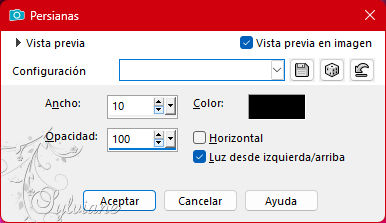
Repite este efecto pero ahora sólo un tick en
horizontal, el resto permanece igual
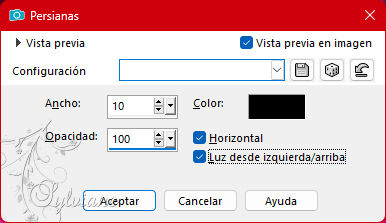
7.
Efectos - filtro - graphic plus - emboss
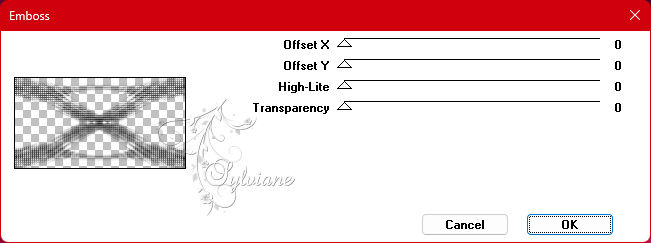
Capas - fusionar - fusionar las capas visibles
8.
Activar Herramienta seeleccionar – seleccion personalizada
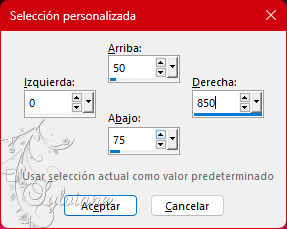
9.
Establece tu primer plano en el color nº 3
Capas – nueva capa de trama
y rellene la selección con su primer plano
10.
Efectos - filtro - graphic plus – cross shadow - estander
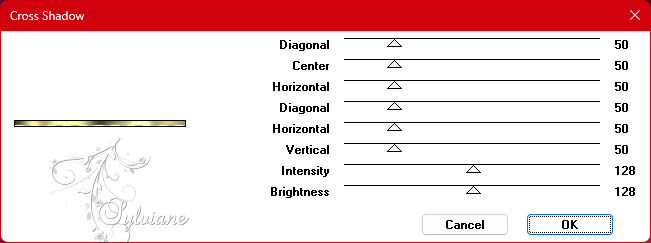
Efectos – efectos de textura – pelo
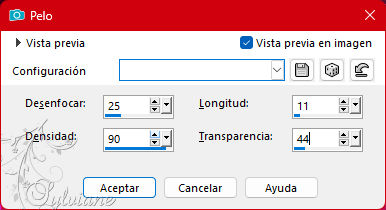
11.
Efectos – efectos de los borders -realzar
12.
Seleccciones – anular seleccion
Imagen – rotacion libre – 45° derecha
13.
Efectos - efectos de imagen - desplazamiento
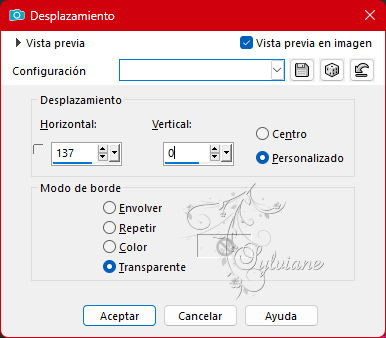
14.
Capas - duplicar
Efectos - efectos de imagen - desplazamiento
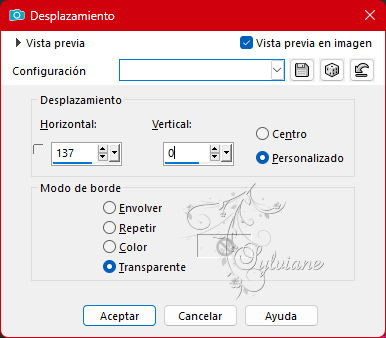
15.
Capas - fusionar - fusionar hacia abajo
Tome su varita mágica, tolerancia y pluma en 0
y haga clic 1x entre las 2 líneas

16.
Capas – nueva capa de trama
Pon el primer plano en el color 1
Rellene la selección con su primer plano
Ajuste la opacidad de la capa a 60
Seleccciones – anular seleccion
17.
Capas – organizar – bajar
Activar la capa superior en su paleta de capas
Efectos - efectos 3d - sombra :
5/-5/85/5 color:#000000
18.
Capas - fusionar - fusionar hacia abajo
Activar Herramienta seeleccionar – seleccion personalizada
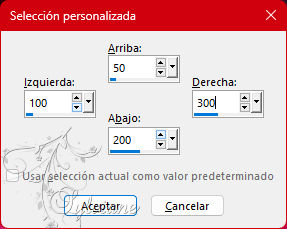
19.
Capas – nueva capa de trama
Rellena la selección con tu primer plano
(esta sigue en el color nº 1)
20.
Selecciones – modifar – contraer – 5px
y pulse suprimir una vez
21.
Abrir una nueva imagen transparente de 400x400 píxeles.
Ponga en primer plano el color nº 2
y elimine el fondo (color nº 4) del degradado.
22.
Rellene la imagen con el fondo
Capas – nueva capa de trama
y rellene con su primer plano
23.
Capas – nueva capa de mascara – a partir du una imagen - Narah_mask_0740.jpg
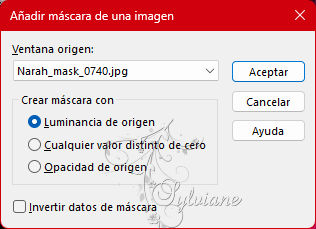
24.
Capas - fusionar - fusionar grupo
25.
Capas – fusionar – fusionar visibles
Editar - copiar
26.
Capas – nueva capa de trama
Editar – pegar – pegar en la seleccion
27.
Ajustar – nitidez – enfocar
Seleccciones – anular seleccion
Efectos - filtro - alien skin eye candy 5 impact – glass
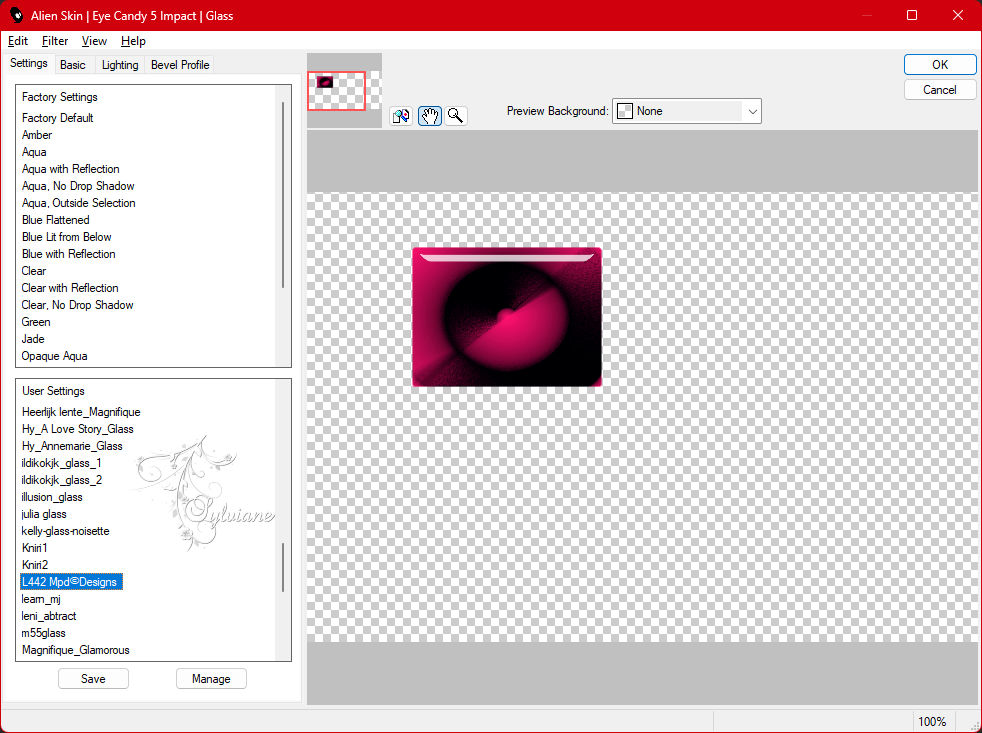
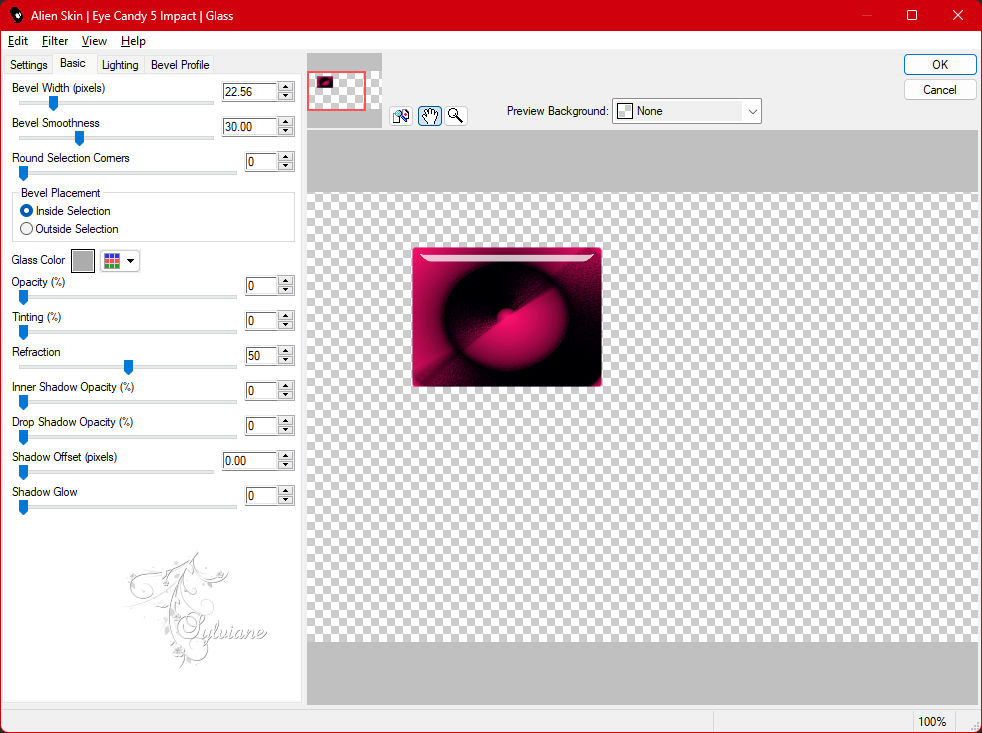
28.
Capas - fusionar - fusionar hacia abajo
Capas - duplicar
Efectos – efectos de distortion – pixelar
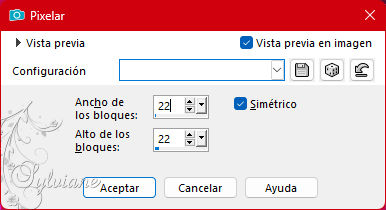
28.
Efectos – efectos de los borders – realzar mas
Efectos - efectos de distorsión - viento
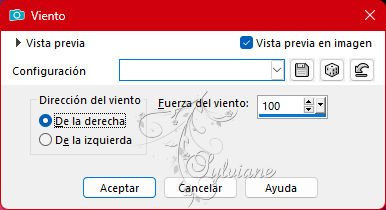
29.
Capas – organizar – bajar
Establecer el modo de fusión de esta capa a Pantalla
Efectos – efectos de los borders -realzar
30.
Activar la capa superior
31.
Activar Herramienta seeleccionar – seleccion personalizada
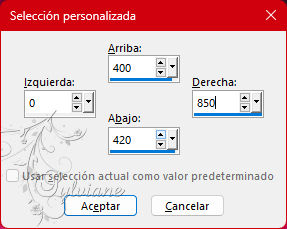
32.
El primer plano sigue en el color 2 y el fondo en el color 4.
Capas – nueva capa de trama
y rellene la selección con su primer plano
33.
Selecciones – modifar – contraer – 2 px
y pulse Supr una vez
Capas – nueva capa de trama
y rellene la selección con su fondo
Seleccciones – anular seleccion
34.
Capas – organizar – bajar
Activar la capa superior
Capas - fusionar - fusionar hacia abajo
35.
Capas - duplicar
36.
Efectos – efectos de la imagen – desplazamiento
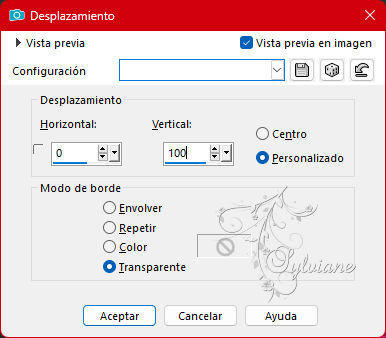
37.
Capas - fusionar - fusionar hacia abajo
38.
Efectos - efectos 3d - sombra :
5/-5/85/5 color:#000000
39.
Activar calguisartdigital11052020.png
Duplicar la ventana
Continuamos con la copia
40.
dibuje una selección alrededor de la marca de agua
y pulse la tecla Supr una vez
Seleccciones – anular seleccion
41.
Editar - copiar
Editar - pegar como nueva capa
42.
Imagen - redimensionar 1x con 70% y 1x con 95%,
43.
Efectos - efectos de imagen - desplazamiento
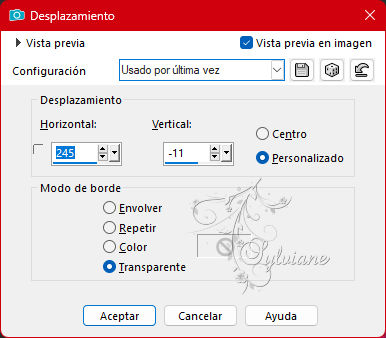
44.
Ajustar – nitidez – enfocar
45.
Efectos - efectos 3d - sombra :
10/10/55/15 color:#000000
46.
Activar L474 Texto mpd©
Editar - copiar
Editar - pegar como nueva capa
Coloque el texto entre las 2 líneas de abajo
47.
Capas - duplicar
48.
Efectos - efectos de distorsión - viento
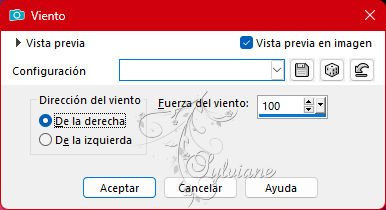
49.
Capas – organizar – bajar
Efectos – efectos de los borders – realzar mas
Establecer el modo de fusión de esta capa a multiplicar
50.
Activar la capa superior
Activar L474 deco mpd©
Editar - copiar
Editar - pegar como nueva capa
51.
Efectos - efectos de imagen - desplazamiento
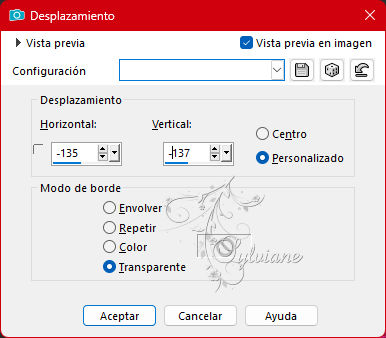
52.
Establece el color de primer plano nr 2
color de fondo nr 4
Capas – fusionar – fusionar todo (aplanar)
53.
Imagen – anadir borders – simétrico - 1 píxel -color: fondo
Imagen – anadir borders – simétrico - 2 píxeles color: primer plano
Imagen – anadir borders – simétrico - 10 píxeles – color: fondo
Imagen – anadir borders – simétrico - 1 píxel – color: primer plano
Imagen – anadir borders – simétrico - 30 píxeles -color: de fondo
Imagen – anadir borders – simétrico - 2 píxeles – color: primer plano
54.
Imagen / redimensionar y escriba 850 píxeles de ancho,
marque la casilla de verificación para cambiar el tamaño de todas las capas
55.
Capas – nueva capa de trama
y coloque su nombre/marca de agua en ella
¡¡!! ¡¡¡No te olvides de mi marca de agua !!!
56.
Capas – fusionar – fusionar todo (aplanar)
Guardar como jpeg
Back
Copyright Translation 2023 by SvC-Design